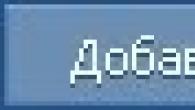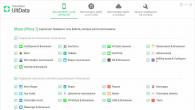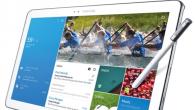Svatko tko ima pametni telefon zasigurno je barem jednom poželio spojiti ga na TV kako bi rodbini ili prijateljima prikazao fotografije ili videozapise na velikom ekranu. Doista, ova bi metoda bila mnogo praktičnija nego demonstrirati istu stvar nekoliko puta i ponavljati komentare riječ po riječ, prelazeći s jednog gosta na drugog s telefonom. Štoviše, nesumnjivo, gotovo svaki korisnik "pametnog" gadgeta ima omiljenu igru, u kojoj bih želio uživati u potpunosti, bez zavirivanja u malu sliku. Postavlja se pitanje - je li uopće moguće spojiti telefon na TV? Odgovor: da. Štoviše, to se može učiniti na nekoliko načina.
Ako ste kod kuće, korištenje žica vam neće uzrokovati mnogo neugodnosti, ali će značajno poboljšati kvalitetu uparivanja i prijenosa informacija s pametnog telefona na televizor.
HDMI priključak
Kabel s ovim nazivom korisnici posebno cijene zbog najbrže i najkvalitetnije razmjene podataka. Kada spojite HDMI kabel, TV "zrcali" pametni telefon na svom ekranu. Drugim riječima, prikazuje manipulacije koje izvodite na svom telefonu. To je upravo ono što vam omogućuje da se pohvalite svojim fotografijama i video isječcima velikoj publici, pokrenete svoju omiljenu "pucačinu" ili uživate glazbena kompozicija pohranjeni na flash disku.
Pažnja! Treba napomenuti da korištenje ove metode može biti ograničeno na model pametnog telefona, jer za spajanje HDMI kabela oba uređaja moraju imati HDMI priključak, što neki telefoni nemaju. Iako u ovom slučaju napredak ne stoji mirno. Kako bi se uklonio ovaj nedostatak, izumljen je MHL kabel, koji je zapravo pretvarač s USB-a na HDMI.
Dakle, za uspostavljanje HDMI veze potrebno je isključiti pametni telefon i TV, umetnuti kabel u odgovarajuće konektore, zatim uključiti uređaje. U pravilu se postavljanje veze provodi automatski. Ostaje prebaciti TV na prijenos signala putem HDMI-ja.
USB priključak
Za razliku od HDMI-a, ovaj kabel vam neće prikazati zaslon vašeg pametnog telefona, već će otvoriti mapu s njegovim sadržajem. Na isti način možete reproducirati video, glazbu i otvarati fotografije, osim toga, pametni TV će moći prepoznati popularne formate dokumenata i prezentacija.
I opet, cijeli proces je krajnje jednostavan – isključite svoj pametni telefon i TV, zatim spojite kabel na njihove USB priključke. Budite sigurni da ste odabrali pravi kabel za sebe - TV ima konektor s običnim USB izlazom, ali pametni telefoni imaju ugrađen mikro-USB ili mini-USB, tako da bi vaš kabel trebao imati krajeve različitih vrsta. Nakon što je omogućena, veza će već biti uspostavljena.
Bežična veza
Prethodne opcije povezivanja odnose se i na pametne televizore i na obične televizore bez ove tehnologije. U ovom odjeljku ćemo se posebno usredotočiti na povezivanje s "pametnim" uređajima, budući da je za bežični kontakt potrebna Wi-Fi tehnologija, koja nije dostupna na svim televizorima.
Dakle, kako spojiti telefon na pametni TV ako ste, na primjer, u posjetu i nemate kabel pri ruci ili se jednostavno ne želite petljati u žice? Za to također postoji nekoliko opcija.
Preko Wi-Fi rutera
Za uspostavljanje ove vrste veze potrebno vam je sljedeće:
- TV s funkcijama Smart TV i Wi-Fi;
- pametni telefon s Wi-Fi funkcijom;
- kućni wifi ruter.
Dakle, prvo morate povezati TV i pametni telefon sa svojim domom WiFi mreže. Nakon toga ćemo u izborniku potražiti posebnu aplikaciju proizvođača koja vam omogućuje izravno povezivanje uređaja iste marke. Dakle, kako bi olakšao život svojim korisnicima, Samsung je izdao AllShare, Sony ima VAIO Media Server, Philips ima Philips MyRemote, a LG ima Smart Share. Ovdje je potrebno posebno spomenuti kako spojiti iPhone na pametni TV. Apple je također osigurao mogućnost povezivanja vašeg pametnog telefona s iTV-om. Da biste to učinili, koristite Apple TV set-top box s tehnologijom AirPlay.

Nema sumnje da su proizvođači naporno radili na razvoju ovih proizvoda s razlogom. Svi oni značajno proširuju mogućnosti konvencionalne veze između pametnog telefona i TV-a. Pomoću ovih aplikacija audio i video datoteke automatski se pretvaraju u format koji TV može reproducirati, kvaliteta slike se poboljšava kako ne bi bila oštećena razvlačenjem na širokom zaslonu, telefon može djelovati kao daljinski upravljač i kada je uparen sa pametnim televizorom, naprotiv, daljinskim upravljačem možete otvarati programe i mape na svom pametnom telefonu.
Bez korištenja Wi-Fi rutera
Gotovo svi televizori opremljeni Wi-Fi funkcijom, kao i većina uređaja temeljenih na Android platformi, također imaju Wi-Fi Direct tehnologiju, koja omogućuje gadgetima da međusobno komuniciraju "izravno", bez korištenja routera i kućna mreža. S takvom vezom televizor prikazuje što se događa na pametnom telefonu, ali ne može sam upravljati mapama i imenicima.
Kako spojiti telefon na Smart TV pomoću Wi-Fi Directa:
- U izborniku pametnog telefona odaberite "Bežične mreže". Nalazimo stavku "Wi-FiDirect", aktiviramo ovu funkciju.
- Idemo na TV izbornik, odaberite "Mreža", također aktivirajte "Wi-FiDirect".
- Nakon toga televizor pronalazi sve uređaje dostupne za povezivanje. Među njima nalazimo svoj pametni telefon (naziv koji najčešće odgovara modelu uređaja nalazi se u njegovim postavkama) i odabiremo ga.
- Skoro odmah pametni telefon izdaje zahtjev za dopuštenje za povezivanje televizora. Mi to, naravno, odobravamo i počinjemo aktivno koristiti uspostavljenu vezu.
![]()
U nekim uređajima najnovijih modela možete pronaći značajku kao što je Wi-Fi Miracast. Temelji se na Wi-Fi Directu i također pruža mogućnost trenutnog uparivanja uređaja bez spajanja na kućnu Wi-Fi mrežu. Naravno, kao tehnologija koja se kasnije pojavila, Wi-Fi Miracast ima neke razlike u odnosu na svog prethodnika. Konkretno, poboljšan je prijenos velikih datoteka, moguća je razmjena 3D datoteka, moderniziran je način rada s pametnim telefonom uz ekonomičnu potrošnju baterije. Proces stvaranja veze je isti kao kod korištenja Wi-Fi Directa, samo u izborniku uređaja trebate odabrati Wi-Fi funkcija Miracast.
Usput, ako vaš pametni telefon ima Wi-Fi Miracast tehnologiju, a vaš pametni TV je ne podržava, možete kupiti poseban adapter koji će popuniti ovu prazninu umjesto vas. Uređaj izgleda kao veliki flash disk, ali umjesto USB konektora ima HDMI sučelje za spajanje na stražnju stranu TV-a.
Sada znate kako možete povezati svoj telefon sa pametnim TV-om. Vi samo trebate procijeniti svoje mogućnosti i proučiti priručnik za televizor kako biste saznali kojim funkcijama je opremljen.
Razvojem interneta i povezivanjem televizora na svjetsku mrežu ušli smo u nova era kada vaš iPhone Jabuka(iPod / iPad) ili na pametnom telefonu Google Android može se koristiti kao daljinski upravljač. Pomoću telefona možete odabrati kanal koji želite gledati, prilagoditi glasnoću i koristiti udobniju tipkovnicu pametnog telefona za navigaciju internetom.
U ovom vodiču ćemo vam pomoći da savladate ovaj posao.
Upravljanje televizorom pomoću pametnog telefona
Prije razgovora o tome kako možete upravljati modernim Pametni TV koristeći pametni telefon, vrijedi odgovoriti na pitanje zašto je to potrebno? Jedan od razloga je i taj što je mobitel postao jedna od bitnih stvari koja je uvijek pri ruci. I, što je još važnije, mogućnost korištenja tipkovnice telefona za navigaciju internetom, uključujući tipkanje prilikom traženja filmova na YouTubeu, Netflixu i drugim internetskim servisima, kao i medijskih izvora na kućnoj mreži.
Upravljajte svojim televizorom pomoću pametnog telefona - posebno je zgodno ako želite koristiti pametne značajke televizora
Ne podržavaju svi televizori daljinsko upravljanje pametnim telefonom, ali sve više i više najnovijih modela ga dobiva, pa čak i neki Blu-ray playeri. Ako imate televizor srednje ili više cijene iz 2010., velika je vjerojatnost da podržava ovu značajku. Ako ste ove godine kupili TV, šanse su mnogo veće. Kako biste bili sigurni, provjerite mogućnosti vašeg modela televizora na web stranici proizvođača. Trenutačno sljedeći proizvođači ugrađuju funkciju upravljanja televizorom s pametnog telefona:
• Samsung
• LG
• Sony
• Panasonic
• Philips
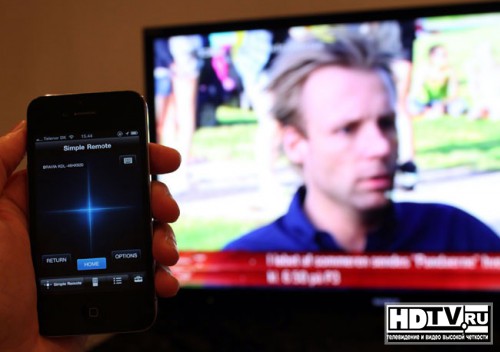
Sony TV-ima upravljaju Apple i Android uređaji
Čarobnjak za instalaciju Vodič korak po korak
1. Kućna mreža
Prije svega, potrebna vam je bežična kućna mreža kako bi vaš pametni telefon i TV mogli komunicirati preko nje. Ako nemate bežični usmjerivač, možete ga kupiti u lokalnoj trgovini računalnog hardvera. Po mogućnosti s podrškom za brzu opciju "N" za bežični Wi-Fi standard.
2. Spojite TV na mrežu
Sada trebate povezati svoj TV s kućnom mrežom, bežično ili putem kabela.
• Kabelski priključak
Ako TV planirate spojiti putem kabela, instalacija je pojednostavljena. Samo trebate priključiti kabel u Ethernet utičnice i gotovi ste.
• Bežično Wi-Fi sučelje,
Wi-Fi će zahtijevati da prođete kroz postupak instalacije. Iako nekoliko televizora dolazi s integriranim Wi-Fi uređajem, možda ćete trebati spojeni putem USB priključak wifi modul veze proizvođača vašeg televizora. Nakon toga morate proći kroz izbornik mrežnih postavki. Prvo, korak po korak instalacija u TV izborniku, a zatim odaberite prethodno instaliranu kućnu bežičnu mrežu. Zatim unesite svoju lozinku za prijavu i trebali biste biti spremni.
3. Preuzmite aplikaciju (App)
Sada trebate preuzeti udaljena aplikacija Aplikacija za vaš Apple ili Android pametni telefon. Aplikacija se odabire ovisno o vašem TV-u, pogledajte donju tablicu za nazive aplikacija i veze.
4. Uparivanje TV-a i telefona
Prije nego što možete koristiti svoj pametni telefon za kontrolu, morate ga upariti sa svojim TV-om. Otvorite aplikaciju i slijedite upute na zaslonu. Ponekad ipak morate otići na TV izbornik i tamo uključiti opciju. daljinski upravljač.
5. Koristite
Sada ste spremni za upravljanje svojim TV-om s Appleovih pametnih telefona temeljenih na Androidu ili iO-u.

Samsungova aplikacija za iPhone ima tipkovnicu za pretraživanje interneta

Ograničenja
Međutim, postoje i neka ograničenja. Najvažniji od njih je nedostatak funkcije Wake-On-LAN na većini televizora. Uglavnom, to znači da nećete moći uključiti TV sa svog pametnog telefona, moći ćete samo koristiti navigaciju i isključiti TV.
Umorni ste od prekapanja po jastucima na sofi u potrazi za daljinskim upravljačem? Trebate li arsenal uređaja za uključivanje TV-a? Instaliranjem aplikacije Samsung TV Remote možete upravljati svojim televizorom putem pametnog telefona Samsung Galaxy S ili Samsung Galaxy tablet, stvarajući tako najugodnije uvjete za gledanje omiljenih filmova i programa.
Aplikacija Samsung TV Remote omogućuje vam kombiniranje daljinskih upravljača u jedan uređaj i upravljanje kućnom medijskom opremom Galaxy pametni telefon S ili Galaxy tablet. Ovo je još jedna prilika za korištenje potencijala mobitela Samsung uređaji i poboljšati uvjete gledanja televizije. Sada postoji jedan "kontrolni centar" za svu zabavu, a zbrka s brojnim daljinskim upravljačima konačno je stvar prošlosti.
Jedan uređaj za kontrolu vašeg svijeta zabave
Samsung Galaxy uređaj koji ima instaliranu aplikaciju Samsung TV Remote može upravljati brojnim modelima Samsung televizori koji podržavaju Wi-Fi tehnologiju. Sada imate priliku upravljati svojim televizorom (primjerice, paliti ga i gasiti, mijenjati kanale, podešavati zvuk) pomoću tehnologije na koju ste već navikli.
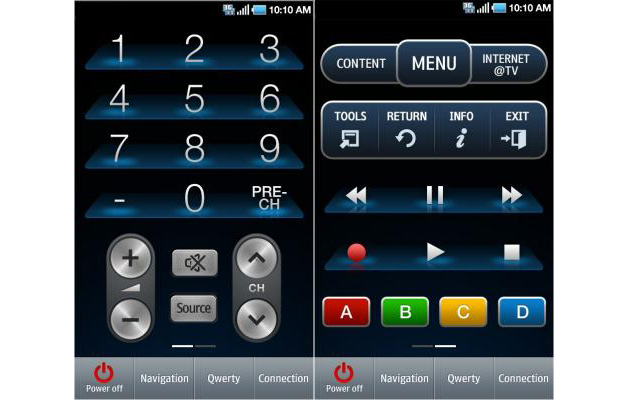
4-smjerni joystick olakšava upravljanje aplikacijama, dok virtualna standardna tipkovnica (QWERTY) omogućuje prikaz svih informacija koje su vam potrebne za korištenje određenih TV funkcija, postavki i Samsung aplikacija izravno na velikom ekranu.

Sve TV aplikacije - "veleprodaja"
Između ostalog, Samsung TV Remote proširuje kontrolu drugih TV aplikacija. S aplikacijom Netflix možete trenutno preuzeti bilo koji film i odabrati najbolje postavke gledanja za svoje kućno kino. S aplikacijom Hulu Plus možete jednostavno preuzeti i gledati svoje omiljene TV emisije i serije kao što su Glee, Modern Family ili House. Druga alternativa je gledanje videa objavljenih na popularnim internetskim resursima Vimeo, YouTube i Break.com. Što god poželite - sve je u vašim rukama.
Provjerite je li vaš TV kompatibilan
Najprije provjerite podržava li vaš Samsung TV aplikaciju Samsung TV Remote. Gotovo svi modeli Samsung TV-a izdani 2010. pružaju ovu mogućnost, a posebice:
- • LED LCD TV serije C6400 i novije.
- • LCD TV serije C650 i novije.
- • Plazma TV serije C6500 i novije.
- • Smart TV izdani 2011. godine.
Jednostavne postavke - jednostavno povezivanje
Sjajno je što ne morate biti profesor informatike da bi stvari funkcionirale. Osnovni koraci za povezivanje i upravljanje kućnom medijskom opremom pomoću aplikacije Samsung TV Remote opisani su u nastavku.
- • Prije nego što počnete, odaberite Postavljanje iz TV izbornika i potražite opciju Bežični daljinski upravljač. (Ako ne postoji takva stavka, vaš TV možda ne podržava ovu funkciju daljinskog povezivanja.)
- • Zatim spojite TV na bežični usmjerivač preko LAN priključka pomoću standardnog Cat-5 kabela.
- • Umjesto bežičnog usmjerivača, možete spojiti Samsung bežični LAN adapter na TV putem USB priključka.
- • Na kraju, provjerite je li telefonska linija spojena na bežični usmjerivač.
Ako ćete kupovati novi tv vrijeme za testiranje mogućnosti moderne tehnologije. Prilikom kupnje televizora svakako pitajte prodavača podržava li odabrani model bežični daljinski upravljač kako biste mogli sinkronizirati Mobilni uredaji i multimedijske opreme. Prodavač će vam također pomoći utvrditi imate li potrebne kablove kako biste sve mogli spojiti bez odlaganja.
Besplatno uživajte u prednostima tehnologije daljinskog upravljanja
Što je najvažnije, možete uživati u punom rasponu značajki Samsung TV Remote po najnižoj mogućoj cijeni - potpuno besplatno. Za preuzimanje aplikacije posjetite stranicu Android Market i slijedite jednostavne upute. Zahvaljujući Samsung aplikacija TV Remote na vašem pametnom telefonu ili Samsung tablet Galaxy će vam otvoriti vrata u svijet kućnog kina i zauvijek promijeniti iskustvo gledanja.
Sve slike su simulirane.
Android i Android Market zaštitni su znaci Google Corporation.
Moderan pametni telefon ne može se koristiti samo za pozive, SMS ili društvenu komunikaciju. mreže i beskrajne igre. Jeste li znali da se svaki moderni Android pametni telefon može pretvoriti u daljinski upravljač za televizor?
Vi i ja živimo u vremenu kada nam je telefon puno češće u rukama nego daljinski upravljač za televizor, čak i kod odrasle generacije ljudi. Pa zašto ne biste svoj pametni telefon ili tablet pretvorili u daljinski upravljač za televizor koji vam također omogućuje da svoj glavni daljinski upravljač ugurate u najdublju ladicu svoje komode. A broj kontrolnih ploča na kauču smanjit će se za najmanje jednu.
Pametni telefoni na Androidu, koji se mogu nazvati potpunom alternativom TV daljinskim upravljačima (u daljnjem tekstu daljinski upravljač), dijele se u dvije kategorije: oni koji koriste infracrvenu vezu (u daljnjem tekstu IR) i oni koji koriste mali uređaj - Chromecast za upravljanje televizorom.
Također možete instalirati posebnu aplikaciju na svoj pametni telefon za upravljanje televizorom, ako potonji ima LAN priključak ili Wi-Fi.
Sada ćemo razmotriti obje ove mogućnosti.
Pametni telefon s ugrađenim infracrvenim
Nažalost, infracrveni priključci u Android uređaji su na rubu izumiranja. Samo u posljednjih 12 mjeseci na tržištu se pojavio niz vodećih modela pametnih telefona, ali samo neki od njih imaju infracrveni priključak.
Na primjer, Samsung Galaxy S6, S6 Edge i dalje podržavaju infracrvenu vezu, ali sljedeći vodeći modeli S7 i S7 Edge više ne. NA HTC One M10 i Samsung Galaxy Note 5 IR portovi također su poslani na smetlište povijesti. Ali kineski kolege ne razočaraju svojim uređajima. Xiaomi Mi5, Meizu Pro 6, Huawei P9 i drugi sadrže infracrvenu vezu.
Pametni telefoni koji dolaze s infracrvenim priključkom obično imaju dodatak u operativnom sustavu ili zasebnu aplikaciju koja dolazi s pametnim telefonom za upravljanje infracrvenim priključkom. Ali funkcionalnost takvih rješenja ostavlja mnogo želja. Stoga, ako vaš pametni telefon ima infracrveni priključak, savjetujem vam da obratite pozornost na treću opciju - instalirajte aplikaciju treće strane.
Evo kratkog pregleda triju najbolje aplikacije za IC prijenos za android.
Infracrvene aplikacije trećih strana
1. Pametni IR daljinski upravljač
Smart IR Remote podržava gotovo 900.000 različitih uređaja, što ga čini najčešće korištenom aplikacijom za IR upravljanje među svojim kolegama.
Teoretski, Smart IR daljinski upravljač radit će s bilo kojim uređajem koji podržava IR u vašem domu, tako da njegova korisnost nadilazi ograničenja daljinskog upravljača za televizor. Kućni klima uređaji, stropni ventilatori, Hi-Fi prijemnici i zvučnici, kao i digitalni SLR fotoaparati također se mogu lako kontrolirati putem ove aplikacije i pametnog telefona s infracrvenom vezom.
 Pametni IR daljinski upravljač
Pametni IR daljinski upravljač
Aplikacija također radi s velikim brojem WiFi uređaji kao što su Sonos bežični zvučnici, Philips bežične lampe i Amazon Fire TV kutije.
Univerzalni daljinski upravljač Logitech Harmony Smart Control dolazi s čvorištem koje se spaja na bilo koji TV ili TV prijemnik. Tu je i aplikacija za pametni telefon koja komunicira s hubom. Oni. zapravo, čak i ako vam ne treba univerzalni daljinski upravljač, onda je aplikacija na vašem pametnom telefonu vrlo zgodna. Iz aplikacije možete kontrolirati kanale, glasnoću, načine rada i više.
 Logitech Harmony Smart Control
Logitech Harmony Smart Control
Prema Logitechu, uređaj radi s više od 270.000 uređaja, a baza podataka se stalno ažurira. Dakle, ne morate brinuti o bačenom novcu. Daljinski upravljač i hub radit će barem nekoliko godina, ili čak i više, bez ikakvih problema s novim gadgetima i televizorima opremljenim IC-om.
3. Roku TV i Google Chromecast protiv Apple TV-a: agonija izbora
Roku TV, Google Chromecast i Apple TV linija su digitalnih medijskih playera usmjerenih prvenstveno na streaming sadržaja.
Svaki od ovih multimedijskih uređaja popularan je za svoju publiku. Nemoguće je izdvojiti nedvosmislenog vođu, svaki igrač ima svoje prednosti i nedostatke. Dakle, Apple TV nije u mogućnosti dati android pristup korisnika. A Roku TV i Google Chromecast neće moći koristiti biblioteku na iTunesu.
Uz svaki od ovih multimedijski playeri TV programe možete gledati na svom TV-u u visoka kvaliteta. Bonus je mogućnost upravljanja set-top boxom s pametnog telefona s infracrvenim priključkom za njegovu konfiguraciju i prebacivanje kanala, kontrolu glasnoće i druge funkcije daljinskog upravljača.
Cijena Apple TV-a je 99 dolara ili 6500 rubalja. na Yandex.Marketu.
Roku TV počinje od 80 USD za HD verziju na službenoj web stranici.
Trošak Google Chromecasta počinje od 3890 rubalja. za verziju bez tvrdog diska na Yandex.Marketu.
Ovo nisu lukavi načini dostupni svakom vlasniku pametnog telefona s infracrvenim priključkom koji želi kontrolirati TV, klima uređaj i druge kućanske uređaje opremljene infracrvenim prijemnikom. Ako ste stvarno umorni od nekoliko daljinskih upravljača u kući ili stanu koje ne možete pronaći kada vam zatrebaju, onda pretvorite svoj Android pametni telefon u univerzalni daljinski upravljač za sve te uređaje.
Dobro je kada TV-om možete upravljati iz udobnosti kauča, a još bolje kada to možete činiti iz druge sobe dok radite svoje. Mobiteli postali su sastavni dio života, a imati daljinski za TV na njemu vrlo je zgodno. Ova funkcija dostupna je putem iPhonea (iPod/iPad) ili Android pametnog telefona. Daje ne samo mogućnost prebacivanja kanala, već i pokretanje aplikacija.
Prednosti mobilnog upravljanja
Korištenje telefona kao daljinskog upravljača za upravljanje TV-om na prvi će vam se pogled učiniti kao šala, ugađanje ili dodatna opcija. Ali, budući da je opseg njegovog djelovanja u novije vrijeme dosta proširio - ovo se pokazalo vrlo korisnom značajkom. Sa svog pametnog telefona možete pristupiti ugrađeni internet preglednik, koji vam omogućuje brzo pronalaženje potrebnih informacija, kao i njihov pregled na velikom ekranu. Popularni YouTube video hosting, resursi društvenih mreža omogućuju vam pretraživanje i gledanje zanimljivih videozapisa (saznajte). Dobra kvaliteta zaslona visoka rezolucija zaslon će omogućiti njihovu reprodukciju dobra kvaliteta. Kretanje internetom puno je lakše i praktičnije korištenjem tipkovnice telefona. Mobilno uparivanje s uređajem omogućuje korištenje pune funkcionalnosti TV-a u pojednostavljenom obliku.
Valja napomenuti da sa pametnog telefona daljinski upravljač može se učiniti, ali ovu funkciju Možda neće podržavati sve televizore. Ova je funkcionalnost ugrađena u moderni modeli srednje ili visoke cjenovne kategorije opreme proizvođača kao što su:
- LG u TV-u - smart od 2011.;
- Samsung, koji je osigurao podrškaSVI udio modeli 2010-2011;
- Sony TV iz 2011. s pristupom internetu;
- Philips, gdje je upravljanje mobilnim telefonom dostupno u modelima 2010.-2011 podrškaNeto televizor.
Ograničena kontrola televizora s telefona može biti posljedica funkcije Wake-On-LAN. U tom slučaju bit će moguće isključiti opremu putem pametnog telefona ili koristiti samo navigaciju.

Algoritam povezivanja s pametnim telefonom
Ako prilikom kupnje pozornost nije bila usmjerena na mogućnost upravljanja opremom putem telefona, trebali biste pogledati mogućnosti ove funkcije u tehnička dokumentacija. Pomoću ove funkcije možete konfigurirati telefon. Razmotrite korak po korak kako TV izbornik učiniti dostupnijim.
- U prisutnosti bežična komunikacija korištenjem Usmjerivač s omogućenom Wi-Fi mrežom, potrebno je proizvesti . U nedostatku ovog sučelja i korištenjem kabelskog interneta, trebate spojiti kabel na Ethernet konektor.
- Preuzmite ono što vam je potrebno Daljinski aplikacija aplikacije ovisno o tehnološkom modelu. Svaka marka ima naziv aplikacije: za Samsung to je Samsung Remote, za Sony to je Media Remote, za LG modele to je LG TV Remote, za Philips to je Philips My Remote.
- Uparite svoj TV i pametni telefon. Na zaslonu bi se trebao pojaviti prozor za potvrdu za daljinsko upravljanje. Ako se to nije dogodilo u automatskom načinu rada, trebate otići na TV izbornik i sami uključiti ovu opciju. Detaljne postavke za iPhone navedene su u članku o tome.
Mogućnost upravljanja televizorom putem pametnog telefona bit će odličan nalaz. Takav se kvar uvijek pojavljuje neočekivano i uzrokuje nelagodu, jer nije baš prikladno prebaciti ga pomoću gumba na stražnjoj ploči. Osim toga, telefon je uvijek pri ruci, lakše ga je pronaći nego daljinski upravljač. To je osobito često u obiteljima s djecom. Stoga biste možda umjesto toga trebali obratiti pozornost na funkcionalnost svog pametnog telefona.